програмування
програмування дати
- натисніть кілька разів клавішу РЕ. поки на індикаторі не відобразиться: програмування
- натисніть: ІТ 2 + 2 ІТ ІТ введіть дату ІТ РЕ
програмування часу
- вимкніть і ввімкніть касовий апарат
- натисніть: ІТ Х наберіть час ІТ
Програмування заголовка чека
- натисніть кілька разів клавішу РЕ. поки на індикаторі не відобразиться: програмування
- натисніть: ІТ 2 + 2 ІТ - - - ІТ ІТ 00 - - ІТ X
- натисніть кілька разів клавішу С поки не зітрете старий заголовок
- відповідно до таблиці кодів символів наберіть на клавіатурі перший символ з першого рядка заголовка, наприклад ми вводимо: "SPB-KASSA.ru", тобто перша буква S = 083
- Вводимо заголовок: 0 Народився 8 3
- вводимо другу букву: 2 0 8
- і так до останньої літери
- в кінці натисніть клавішу ІТ РЕ РЕ 3 РЕ
За замовчуванням в ККТ Меркурій в найменування організації зазначено "Инкотекс".
Таблиця кодів символів
Щоб роздрукувати таблицю кодів символів:
- натисніть кілька разів клавішу РЕ. поки на індикаторі не відобразиться: програмування
- натисніть: ІТ 2 + 2 ІТ - - - ІТ ІТ 00 - - ІТ роздрукується таблиця, натисніть РЕ РЕ РЕ
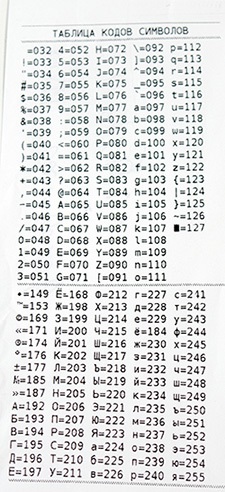
Програмування прізвища адміністратора
- натисніть кілька разів клавішу РЕ. поки на індикаторі не відобразиться: програмування
- натисніть: ІТ 2 + 2 ІТ - - - - ІТ - ПІ 00 - ІТ
- роздрукується таблиця кодів символів
- натисніть: X
- відповідно до таблиці кодів символів наберіть на клавіатурі перший символ з прізвища адміністратора, наприклад ми вводимо прізвище: "Трамп", тобто перша буква Т = 210
- Вводимо прізвище: 2 1 0. вводимо другу букву: 2 0 8 і так до останньої літери
- в кінці натисніть клавішу ІТ РЕ 3 РЕ
Програмування прізвища касира
- натисніть кілька разів клавішу РЕ. поки на індикаторі не відобразиться: програмування
- натисніть: ІТ 2 + 2 ІТ - - - - ІТ 00 - ІТ
- роздрукується таблиця кодів символів
- натисніть: ПІ X
- відповідно до таблиці кодів символів наберіть на клавіатурі перший символ з прізвища касира, наприклад ми вводимо прізвище: "Трамп", тобто перша буква Т = 210
- Вводимо прізвище: 2 1 0. вводимо другу букву: 2 0 8 і так до останньої літери
- в кінці натисніть клавішу ІТ РЕ 3 РЕ
Ширина пробілу між чеками
- натисніть кілька разів клавішу РЕ. поки на індикаторі не відобразиться: програмування
- натисніть: ІТ 2 + 2 ІТ + ІТ КЛК 1 3 ІТ ІТ 5 ІТ РЕ 3 РЕ
Програмування типів шрифтів
Короткий чек, стислий шрифт
- Натисніть кілька разів клавішу РЕЖ. поки на індикаторі не відобразиться програмування.
- ІТ 2 + 2 ІТ + ІТ Ми потрапили в меню ПРОГ.ОПЦІІ.
- За шрифти на чеку відповідають опції 50, 51, 53, їх і будемо змінювати.
- КОД 5 0 ІТ Це буде пункт «Основного шрифту касового режиму».
- Далі ІТ. на екрані з'явиться ОП 50 = 0. задаємо значення шрифту 2, тиснемо ІТ для підтвердження операції.
- Параметр 51 (Шрифт найменування товару); параметр 53 (Шрифт підсумкових сум чека); Для цих параметрів теж ставимо значення 2. Саме шрифт 2 є найдрібнішим, що в підсумку виводить короткий чек.
Постійні (стоїть за умовчанням)
- Значення шрифтів: для цього опцію 49, 50, 51, 53 виставляємо значення 8, це і є типові шрифти.
Програмування бази товарів через апарат
- Натисніть кілька разів клавішу РЕЖ. поки на індикаторі не відобразиться програмування.
- Натисніть: ІТ 2 + 2 ІТ + + + + + ІТ
- Що б додати товар: 00 - ІТ. роздрукується таблиця символів - 00 ІТ.
- Далі набираємо номер товару (самі вигадуємо); далі натискаємо ІТ програмуємо назву товару за кодом символів.
- Після завершення друку назви, натискаємо ІТ; тут можна ввести ШК (штрих-код), якщо немає, натискаємо ІТ
- Тип товару вибирається кнопкою ПІ
- Далі тиснемо ІТ кнопкою ПІ вибираємо товар штучний чи ні.
- Далі тиснемо ІТ вбиваємо ЦІНУ товара тиснемо ІТ
- Забиваємо ПОДАТОК, якщо податку немає, тиснемо ІТ набираємо номер відділу тиснемо ІТ ІТ
- Робимо запис товару в базу, натисканням кнопки 3
Програмування бази товарів через "1С: Управління торгівлею":
Завантаження бази товарів з Exel
База товарів в ККТ типу Меркурій міститися в спеціальному .cfg файлі. Для того, що б конвертувати файл електронної таблиці в це файл потрібно наступне:
- Забираєте з Вашої бази товарів в електронному варіанті все зайве. Повинно залишитися вісім стовпців в наступному порядку: код, штрих-код, вартість, ціле чи ні, вид товару, відділ, податки і найменування. Ніяких зайвих рядків, тільки інформація про товари. Значення стовпців наступне:
- код - порядковий номер товару або послуги, під цим номером товар або послуга будуть вибиратися з бази товарів в ККТ. Рядок не може бути порожньою;
- штрих-код - штрих-код товару. Заповнюється при наявності;
- вартість - ціна на товар або послугу в рублевому еквіваленті. Якщо осередок залишити порожній, то такий товар або послуга можуть бути продані по вільної вартості;
- ціле чи ні - можна вказати для розмежування вагових і цілісних товарів. Не обов'язковий для заповнення;
- вид товару - за замовчуванням (порожня клітинка) і 0 - товар, якщо вказати 1 - послуга; 2 - платіж входить; 3 - платіж вихідний;
- відділ - від 1 до 16. При порожньому значенні - завжди перший відділ;
- податок - від 0 до 5. При 0 - ПДВ не обкладається, 1 - ПДВ 0%, 2 - ПДВ 10%, 3 - ПДВ 10/110, 4 - ПДВ 18%, ПДВ -18/118;
- найменування - найменування товару або послуги, максимум 56 символів.
- Відредаговану електронну таблицю потрібно зберегти в форматі .CS2 (роздільник крапка з комою) або в простому текстовому форматі .txt;
- Завантажуєте програму для конфігурації ККТ;
- Підключаєте USB флеш диск в форматі FAT 32 до ККТ;
- Включаєте ККТ;
- Натисніть кілька разів клавішу РЕЖ. поки на індикаторі не відобразиться: програмування;
- Потім: ІТ 2 + 2 ІТ
- За допомогою клавіш - і + вибираєте СОХР. БАЗУ ТОВАР
- Натискаєте: ІТ ІТ
- На флеш диск зберегтися конфігураційний файл в назві якого буде вказана поточна дата;
- Шукайте файл в папку "IncotexKKM";
- Запускаєте програму (файл MercConfig.exe);
- Натискаєте "Додати" і задаєте будь-яку назву апарату;
- Натискаєте "Вибрати";
- У закладці "Список товарів і послуг" натискаєте на значок касової машини і вибираєте файл з флешки;
- У вкладці "Імпортовані дані" натискаєте кнопку "Замінити" (процес замінює список у вкладці товарів);
- Редагуєте дані послуги чи товару;
- Зберігаєте файл або під заміну, або з іншим ім'ям (кнопочки з дискетами);
- Підключаєте флешку до апарату;
- Натисніть кілька разів клавішу РЕЖ. поки на індикаторі не відобразиться: програмування;
- Потім: ІТ 2 + 2 ІТ
- За допомогою клавіш - і + вибираєте Загрей. БАЗУ ТОВАР
- Натискаєте: ІТ ІТ
Все, база в апарат завантажена!
Це не остання версія інструкції. В майбутньому виробник обіцяє доробити програму до версії з прямим підключенням до ПК.
яскравість дисплея
- при завантаженні ККТ на дисплеї логотип і модель апарату
- клавішами + і - можна відрегулювати яскравість екрану ККТ
- зберігається автоматично, не скидається при виключенні ККТ
Налагодження підключення до ОФД
Встановлення каналів зв'язку WiFi
- перед програмуванням слід знати наступні параметри:
- ім'я WiFi мережі
- пароль WiFi мережі
- натисніть кілька разів клавішу РЕ. поки на індикаторі не відобразиться: програмування
- натисніть: ІТ 2 + 2 ІТ + + + ІТ 00 - ІТ
- роздрукується таблиця кодів символів
- натисніть: X
- відповідно до таблиці кодів символів наберіть на клавіатурі перший символ з назви WiFi мережі, наприклад ми вводимо назву мережі kassa, тобто перша буква k = 107
- Вводимо: 1 0 7
- Вводимо другу букву: a = 097, тобто натискаємо: 0 9 7 і так до останньої літери
- після введення всього назви натисніть ІТ ПІ X
- відповідно до таблиці кодів символів наберіть на клавіатурі перший символ (або цифру) з пароля WiFi мережі
- Вводимо другу букву (або цифру) пароля WiFi мережі
- . і так до останнього символу
- В кінці натисніть: ІТ РЕ 3
- Вимкніть і увімкніть живлення касового апарату через тумблер на задній панелі, щоб підключення по WiFi мережі запрацювало
Перевірка балансу і настройка каналу зв'язку GPRS
Стандартні настройки для Мегафон:
Вставте в касовий апарат SIM-карту
- натисніть кілька разів клавішу РЕ, поки на індикаторі не відобразиться: програмування
- натисніть: ІТ 2 + 2 ІТ + + ІТ - ІТ 00 - ІТ ІТ
- введіть номер перевірки балансу мобільного оператора (для Мегафона * 100 #)
- натисніть ІТ РЕ 3 00 - - - ІТ на чеку роздрукується баланс SIM карти та інші дані
- натисніть: РЕ ІТ
Налагодження підключення до оператора фіскальних даних
- перед програмуванням слід знати наступні параметри:
- ім'я хоста
- порт підключення
- Натисніть кілька разів клавішу РЕ. поки на індикаторі не відобразиться: ПРОГ. ФН і ОФД
- натисніть: ІТ 2 + 2 ІТ ІТ 00 - ІТ. роздрукується таблиця кодів символів
- натисніть: X
- відповідно до таблиці кодів символів наберіть на клавіатурі перший символ з назви хоста ОФД, наприклад ми вводимо назву хоста f1test.taxcom.ru. тобто перша буква f = 102
- Вводимо: 1 0 2
- Вводимо другий символ: 1 = 049, тобто натискаємо: 0 Разом 4 9 і так до останнього символу
- після введення всього назви хоста натисніть ІТ ПІ ПІ X
- введіть номер порту хоста
- натисніть ІТ ПІ ПІ ПІ ІТ - ІТ РЕ 3
Робота з фіскальним накопичувачем
Закриття архіву ФН:
- натисніть кілька разів клавішу РЕ. поки на індикаторі не відобразиться: ПРОГ. ФН І ОФД
- натисніть: ІТ 2 + 2 ІТ - ІТ 3
Програмування ФН (фіскальна накопичувач)
Реєстрація касового апарату з фіскальним накопичувачем
- натисніть кілька разів клавішу РЕ. поки на індикаторі не відобразиться: ПРОГ. ФН І ОФД
- натисніть: ІТ 2 + 2 ІТ - - ІТ ІТ перевірте правильність внесених даних ІТ
Звіти з ФН
- натисніть кілька разів клавішу РЕ. поки на індикаторі не відобразиться: ЗВІТИ ФН
- натисніть: ІТ 2 + 2 ІТ + ІТ Введіть початковий номер чека ІТ введіть кінцевий номер чека ІТ ІТ
Технологічне обнулення:
- утримуючи клавішу ВЗ включите касовий апарат
- натисніть: ІТ ПІ ПІ ПІ ПІ ІТ
Сервісний режим
- утримуючи клавішу 2 включите касовий апарат
- натисніть ІТ 9 9 ІТ
Пробиття чека про стан ФН
- натиснути: З РЕ 00 - (до стану "Статус ФН") ІТ
Обнулення емулятора фіскального накопичувача
Щоб скористатися цією функцією необхідно перепрошити касовий апарат спец. прошивкою. Також в касовий апарат повинен бути встановлений емулятор ФН МГМ ФН-1.
- натисніть кілька разів клавішу РЕ. поки на індикаторі не відобразиться: обріс ФН
- натисніть: ІТ 3 ІТ ІТ